Возможно, пришло время заменить термопасту
- Ошибка перегрева процессора — это критическая ошибка, которая может возникнуть, если процессор вашего компьютера перегревается.
- Если ЦП становится слишком горячим, он может быть поврежден или даже полностью выйти из строя.
- Хорошее эмпирическое правило — всегда следить за тем, чтобы ваш компьютер всегда получал достаточный поток воздуха.
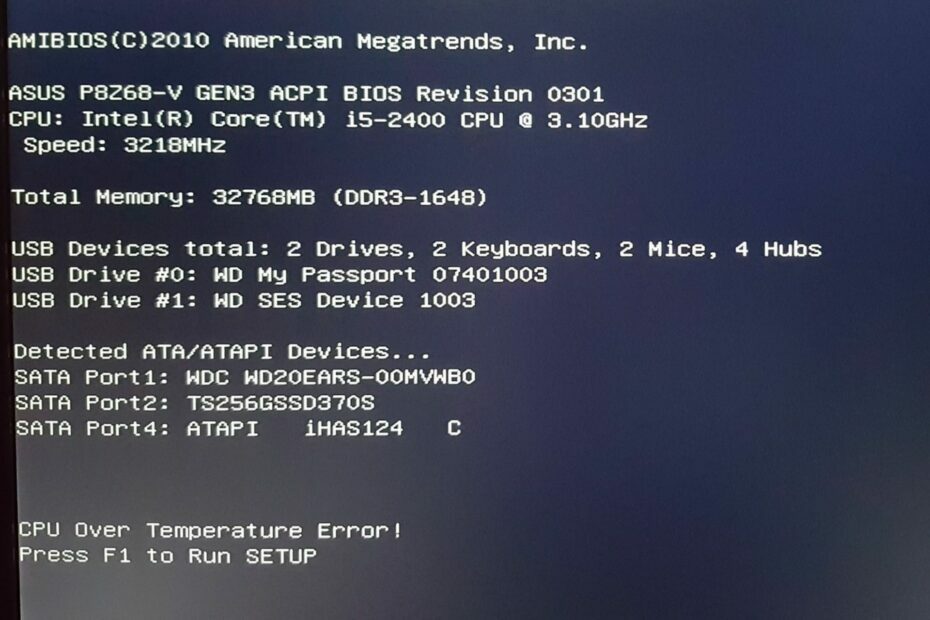
ИксУСТАНОВИТЕ, НАЖИМАЯ НА СКАЧАТЬ ФАЙЛ
Это программное обеспечение исправит распространенные компьютерные ошибки, защитит вас от потери файлов, вредоносного ПО, аппаратного сбоя и оптимизирует ваш компьютер для достижения максимальной производительности. Исправьте проблемы с ПК и удалите вирусы прямо сейчас, выполнив 3 простых шага:
- Скачать инструмент восстановления ПК Restoro который поставляется с запатентованными технологиями (патент доступен здесь).
- Нажмите Начать сканирование чтобы найти проблемы Windows, которые могут вызывать проблемы с ПК.
- Нажмите Починить все для устранения проблем, влияющих на безопасность и производительность вашего компьютера.
- Restoro был скачан пользователем 0 читателей в этом месяце.
Любой, у кого есть ПК, не новичок в перегрев процессора. Таким образом, когда вы получаете ошибку перегрева ЦП, это не должно вызывать тревогу, особенно если вы играли в игры или выполняли другие задачи, интенсивно использующие ЦП.
Однако вам следует беспокоиться, если сообщение продолжает появляться чаще, чем нет, так как это может указывать на проблему с вашим оборудованием. Таким образом, вы должны предпринять необходимые шаги для решения этой проблемы как можно раньше, а не позже.
Что вызывает ошибку перегрева процессора?
Если вы впервые видите ошибку перегрева процессора, это может вызывать беспокойство. Некоторые из его основных триггеров включают в себя:
- Разгон - Пока разгон вашего процессора может улучшить его производительность, иногда это связано с перегревом процессора. Это особенно верно, если у вас старый процессор, который не может справиться с такой большой нагрузкой.
- Неисправная система охлаждения - Твой система охлаждения может не обеспечивать столь необходимый воздух, что в конечном итоге приводит к перегреву процессора.
- Забитый радиатор – Радиатор помогает поглощать тепло от процессора и распределять его по большей площади, предотвращая его накопление. Если он забит пылью, он больше не будет эффективно отводить тепло от вашего процессора.
- Слишком большая нагрузка на процессор - Если вы запускаете несколько программ одновременно, все эти действия могут сильно нагрузить ваш процессор и привести к его быстрому перегреву.
- Плохая вентиляция - Если ваш компьютер не получает достаточного потока воздуха через вентиляционные отверстия, он быстро перегреется.
- Разложившаяся термопаста - Если у вас есть компьютер какое-то время, термопаста могла со временем ухудшиться и ее необходимо заменить, прежде чем она ухудшится и приведет к необратимому повреждению.
Ошибка перегрева процессора может возникнуть при перезагрузке компьютера, после установки новой сборки или даже случайным образом. Ниже приведены некоторые способы решения этой проблемы.
Как я могу исправить ошибку перегрева процессора?
Мы рекомендуем вам попробовать следующее, прежде чем переходить к основным решениям:
- Убедитесь, что вокруг вашего ПК достаточно места, чтобы тепло могло легко отводиться. Проверьте лучшие корпуса для ПК с эффективным воздушным потоком.
- Если вы недавно добавили в систему новое оборудование или программное обеспечение, удалите его и попробуйте загрузиться еще раз, чтобы посмотреть, решит ли это проблему.
- Отключите ненужные приложения чтобы освободить больше оперативной памяти для повышения производительности вашей системы.
- Проверьте свой компьютер на стресс для определения показателей его эффективности.
- Обновите все драйверы на вашем компьютере, включая драйверы чипсета материнской платы, драйверы видеокарты и т. д.
- Выключите компьютер и подождите не менее 3 минут, прежде чем снова включать его.
1. Чистая грязь
Пыль может вызвать перегрев и уменьшить охлаждающий эффект вентилятора. Чтобы очистить его, используйте баллончик со сжатым воздухом или пылесос. Вы также можете использовать щетку для удаления пыли из вентиляционных отверстий на задней панели ноутбука.
Очистка вентиляционных отверстий на вашем ноутбуке может помочь улучшить поток воздуха и предотвратить засорение этих вентиляционных отверстий пылью. Вы также можете использовать мягкую ткань или другой неабразивный чистящий материал, чтобы протереть все области вокруг вентиляционных отверстий.
2. Отключить разгон
Совет эксперта:
СПОНСОР
Некоторые проблемы с ПК трудно решить, особенно когда речь идет о поврежденных репозиториях или отсутствующих файлах Windows. Если у вас возникли проблемы с исправлением ошибки, возможно, ваша система частично сломана.
Мы рекомендуем установить Restoro, инструмент, который просканирует вашу машину и определит, в чем проблема.
кликните сюда скачать и начать ремонт.
Разгон заставляет ваш компьютер работать быстрее, чем его нормальная скорость. Хотя это может быть полезным инструментом для геймеров и других людей, которые хотят, чтобы их компьютеры работали как можно быстрее, он также может вызвать проблемы, если он сделан неправильно.

Если вы используете ноутбук, разгон увеличит расход заряда батареи и тепловыделение. Это может со временем повредить компоненты вашего ноутбука. Ваш процессор также играет огромную роль, когда дело доходит до разгона.
Если у вас старый процессор, избегайте разгона любой ценой. В качестве альтернативы вы устанавливаете ПО для мониторинга разгона чтобы следить за тем, когда ваш процессор перегружен, и останавливать процесс.
- Как исправить ошибку файловой системы (-2147219195)
- Для этой операции требуется интерактивная оконная станция [Fix]
- Ошибка 0x8004100e: что это такое и как ее исправить
3. Заменить термопасту
Со временем термопаста может высохнуть и потерять свою эффективность. Когда это происходит, между радиатором и ЦП образуются воздушные карманы, препятствующие правильному рассеиванию тепла.

Поскольку термопаста передает тепло от вашего процессора к кулеру, ваш процессор будет перегреваться, если он не сможет эффективно выполнять свои функции. Замена термопасты может помочь охладить ваш процессор.
Если ошибка перегрева ЦП появляется часто, это может указывать на раннее признаки отказа процессора. Конечно, ваш процессор не будет служить вам вечно, поэтому вам нужно быть готовым к таким неожиданностям.
Именно поэтому мы рекомендуем некоторые из лучшие процессоры Windows 11 с безупречным исполнением.
Если вы считаете, что мы упустили ключевое решение для обхода этой ошибки, поделитесь им с нами в разделе комментариев ниже.
Все еще есть проблемы? Исправьте их с помощью этого инструмента:
СПОНСОР
Если приведенные выше советы не помогли решить вашу проблему, на вашем ПК могут возникнуть более серьезные проблемы с Windows. Мы рекомендуем загрузка этого инструмента для ремонта ПК (оценка «Отлично» на TrustPilot.com), чтобы легко их решать. После установки просто нажмите кнопку Начать сканирование кнопку, а затем нажмите на Починить все.


